Dans ce tutoriel, tu apprendras comment ajouter un point de terminaison pour le service de chat dans ton application Node.js. Notre objectif est de créer un simple point de terminaison GET pour l'URL /api/chat, qui renverra ensuite une réponse au client. Ce point de terminaison sera plus tard connecté à l'API OpenAI pour générer des compléments de chat. Commençons directement et passons en revue les étapes nécessaires.
Points clés
- Création d'un point de terminaison GET dans une application Node.js
- Utilisation de JSON pour la transmission de données
- Intégration de l'API OpenAI pour les compléments de chat
Guide étape par étape
Étape 1: Création du dossier API
Pour garantir un code propre, tu devrais créer un dossier spécifique pour tes points de terminaison API. Dans ton projet React, tu devrais créer un nouveau sous-dossier nommé API sous le répertoire des pages.
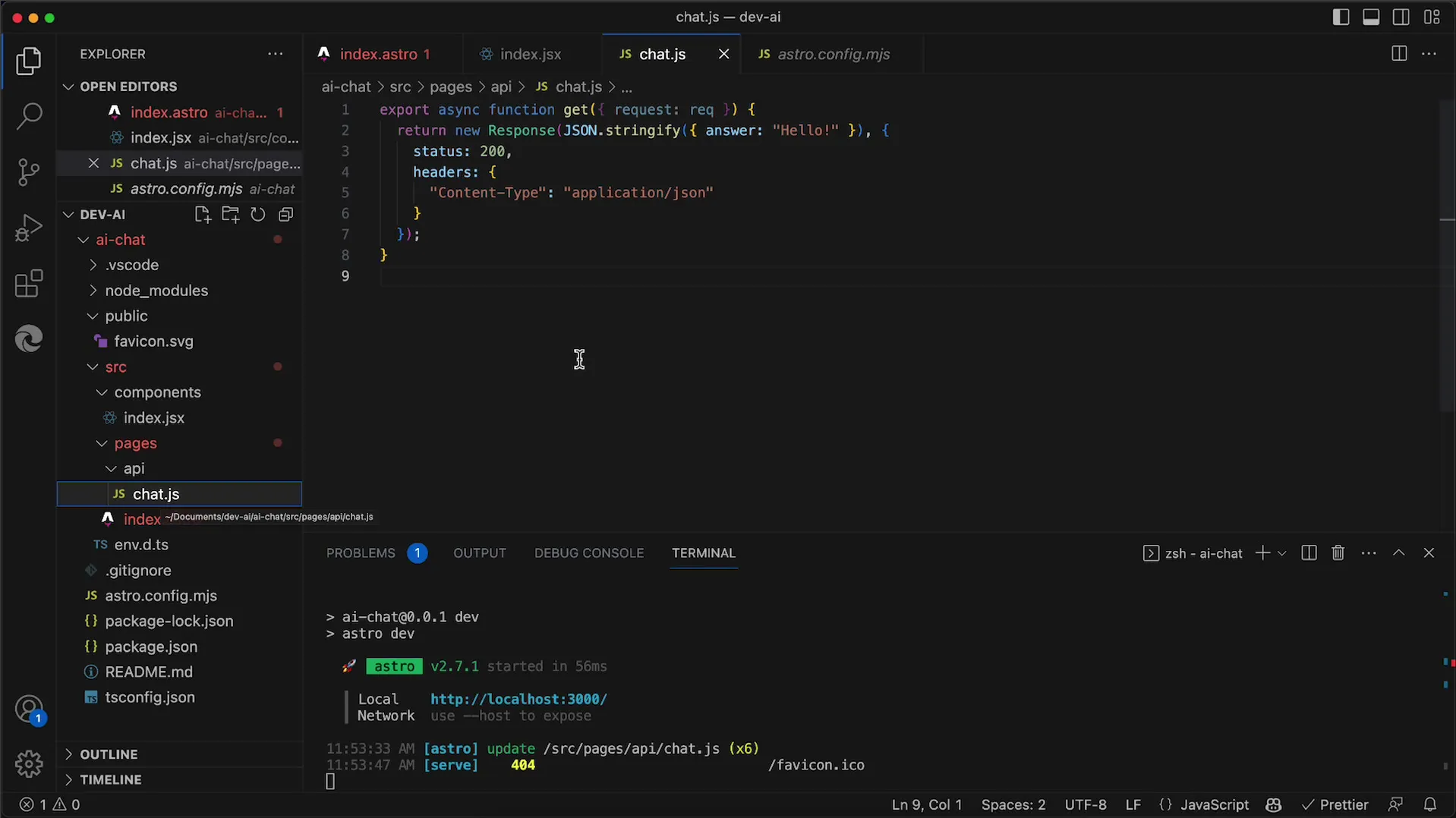
Étape 2: Création du fichier chat.js
Dans le dossier API nouvellement créé, crée un nouveau fichier nommé chat.js. Ce fichier contiendra le code Node.js qui gère la requête GET.
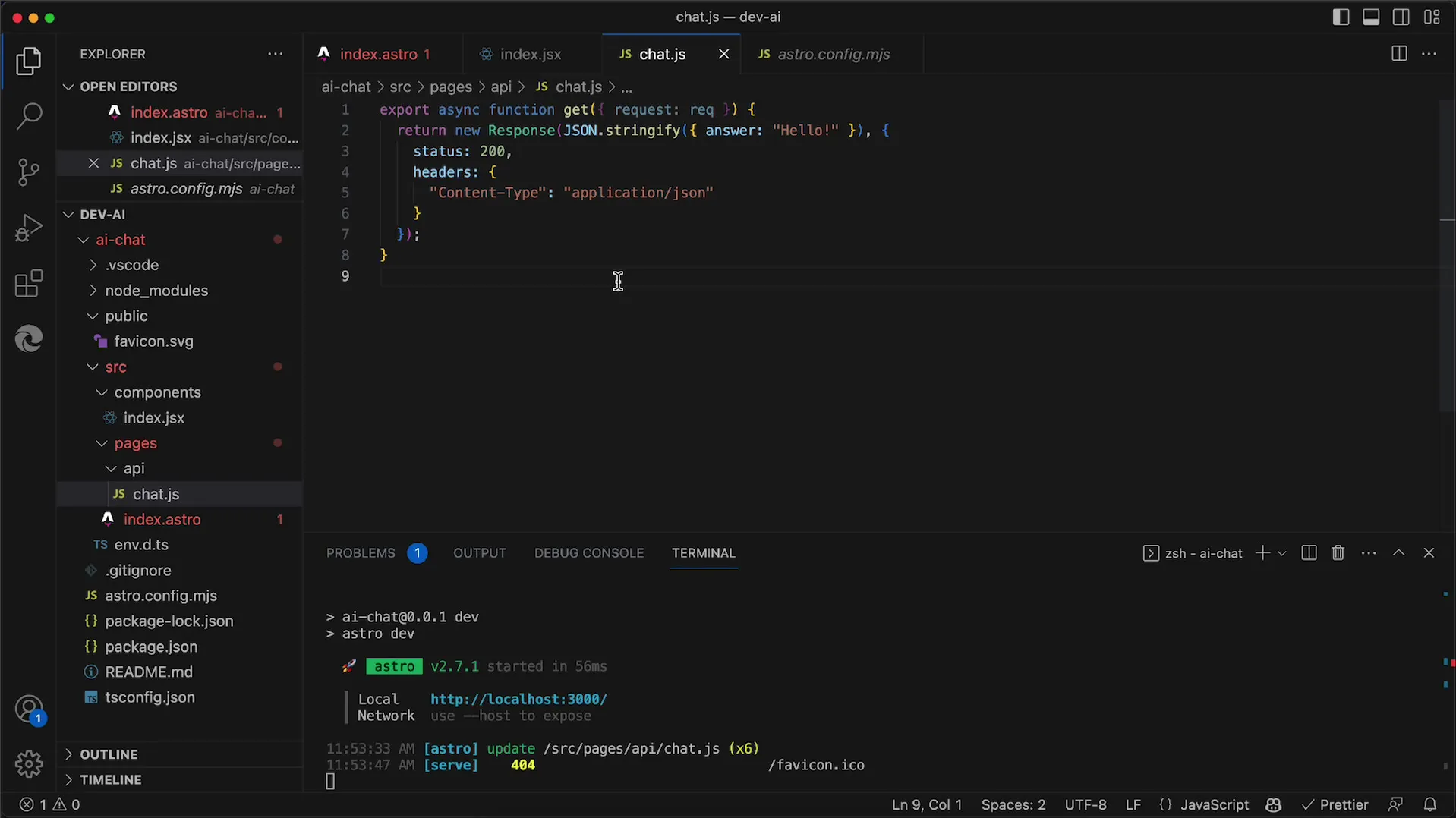
Étape 3: Implémentation du gestionnaire GET
Tu dois définir un gestionnaire GET dans le fichier chat.js. Ce gestionnaire traitera les requêtes entrantes à l'URL /api/chat. Il est important que la fonction porte le nom get, car c'est une condition préalable pour être reconnue comme un gestionnaire GET dans Astro.
Étape 4: Renvoi d'une réponse simple
Pour l'instant, tu peux renvoyer une réponse JSON simple. Utilise new Response() et initialise la réponse avec JSON.stringify() pour sérialiser un objet contenant une propriété de réponse. Pour cette première réponse de test, tu peux simplement mettre « Bonjour ».
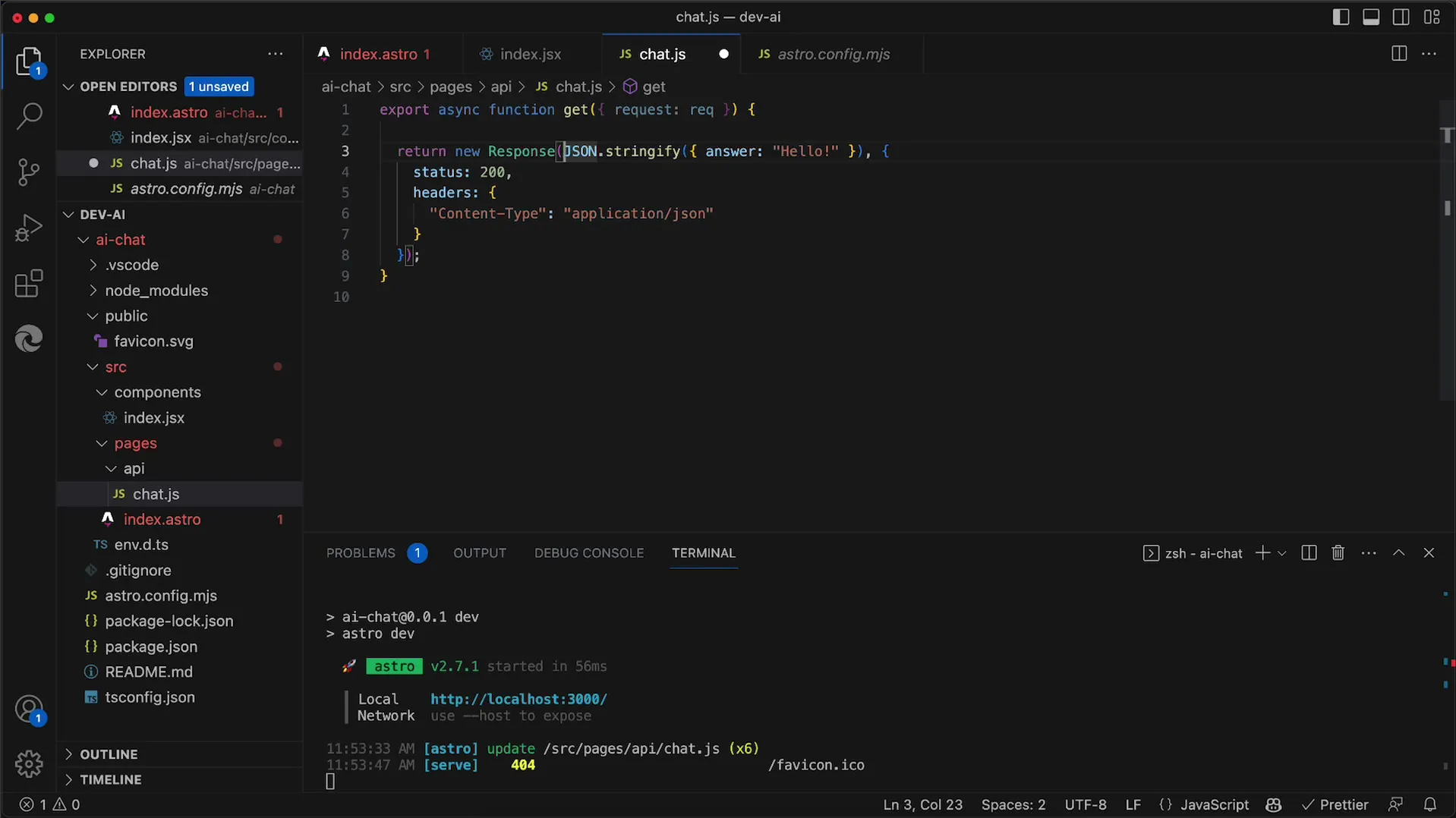
Étape 5: Définition du statut et des en-têtes
En plus de renvoyer le contenu de la réponse, tu peux également ajouter le code d'état et les en-têtes. Définis le statut sur 200, ce qui signifie que la requête a réussi, et définis le type de contenu comme application/json pour que le client reconnaisse la réponse comme étant JSON.
Étape 6: Test du point de terminaison dans le navigateur
Une fois que tout est configuré, tu peux tester le point de terminaison. Ouvre ton navigateur et accède à ton environnement de développement local en entrant l'URL http : //localhost : 3000/api/chat. Tu devrais voir la réponse que tu as définie dans la phase précédente.
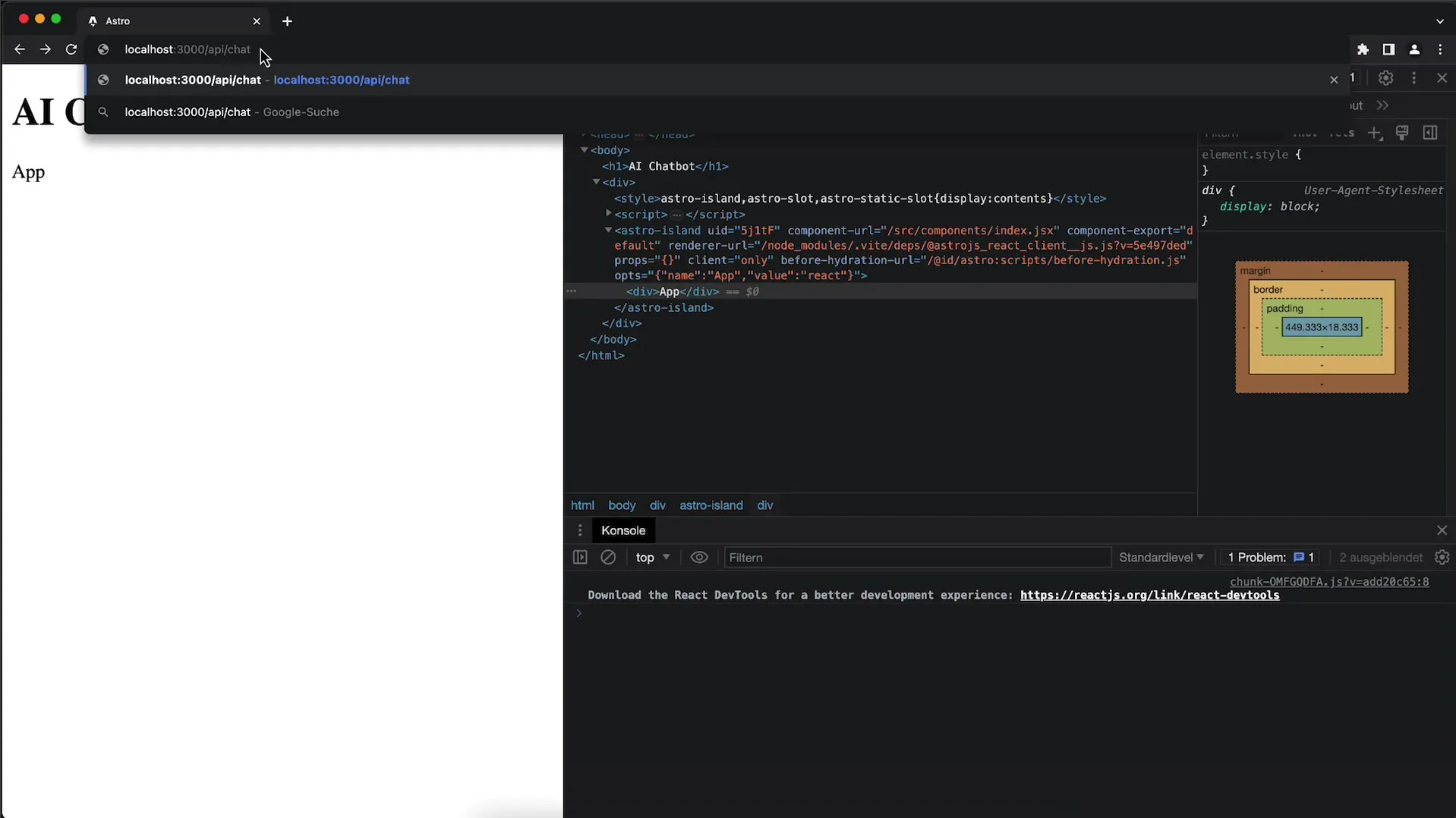
Étape 7: Vérification du retour correct
Si tu saisis l'URL et que tu vois la réponse JSON correcte dans le navigateur, cela signifie que ton gestionnaire GET fonctionne. Cette implémentation simple servira de base pour les développements futurs, notamment pour l'intégration de l'API OpenAI pour les compléments de chat.
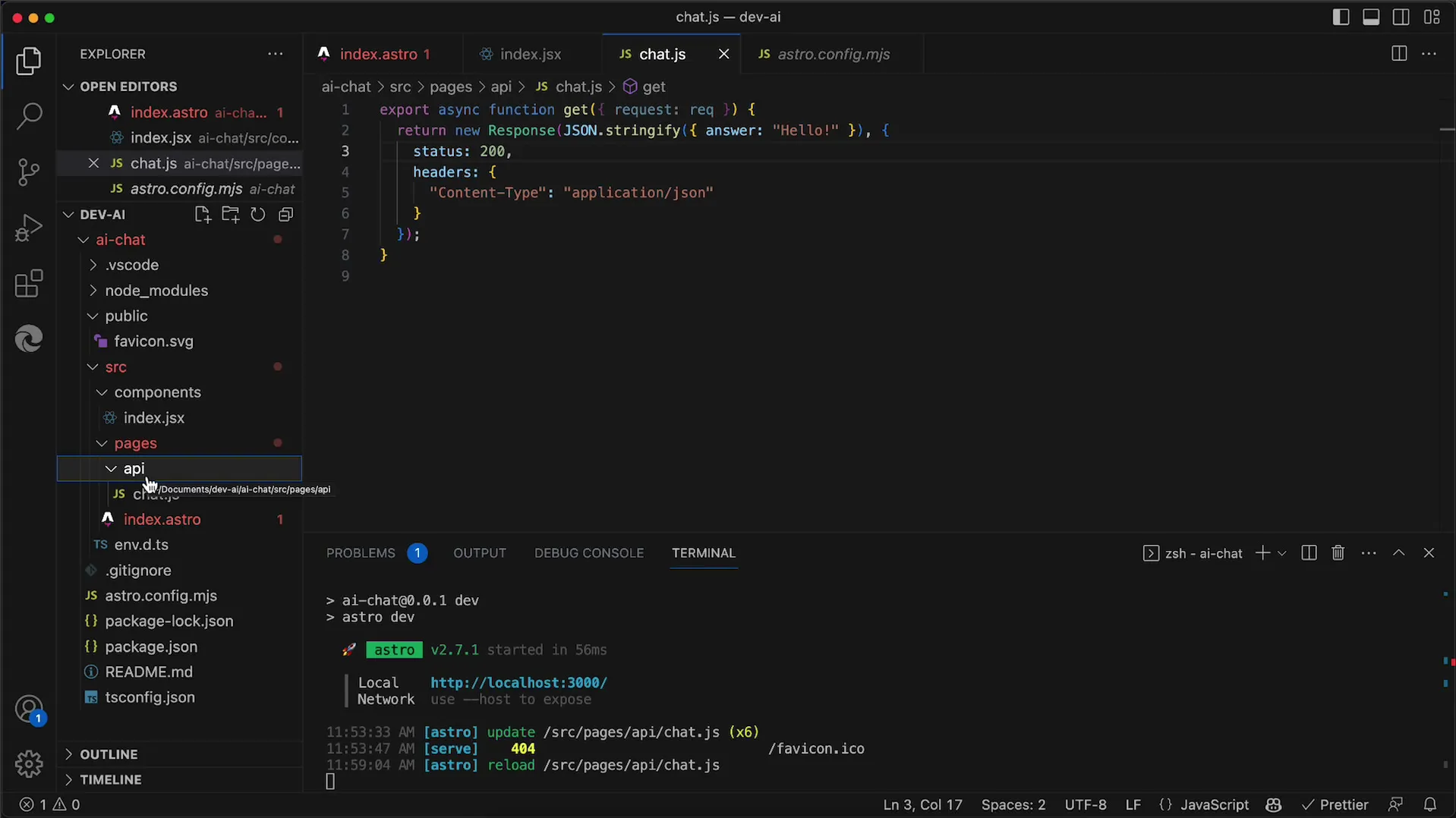
Étape 8: Extension à l'API OpenAI
Lors d'une prochaine session, nous étendrons le point de terminaison déjà implémenté pour récupérer les compléments de chat de l'API OpenAI. Cependant, le point de terminaison actuel te donnera déjà la compréhension de base nécessaire pour les interactions HTTP via l'API.
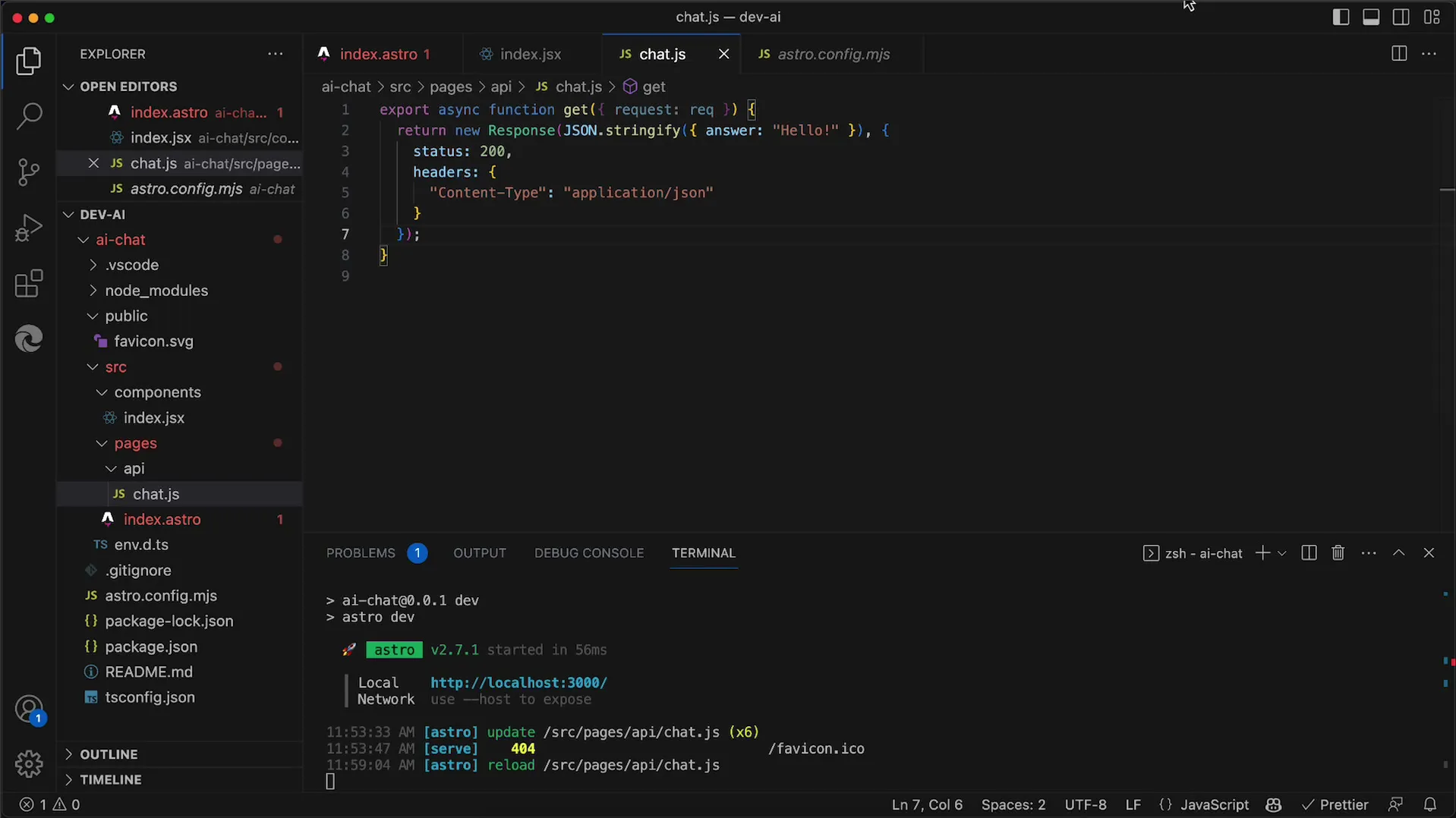
Résumé
Dans ce tutoriel, tu as appris comment créer un point de terminaison GET simple pour ton application Node.js qui renvoie des réponses JSON. Cette implémentation de base servira de base pour les extensions futures, notamment pour l'intégration de l'API OpenAI, que nous aborderons dans la prochaine vidéo.
Questions fréquemment posées
Comment créer un sous-dossier dans mon projet ?Vous pouvez créer un sous-dossier dans votre projet en créant un nouveau dossier nommé API dans le répertoire des pages.
Pourquoi est-il important que mon gestionnaire GET s'appelle get ?Dans Astro, le nom du gestionnaire est essentiel pour la reconnaissance de la requête HTTP correspondante.
Comment tester mon nouveau point de terminaison ?Entrez l'URL http : //localhost : 3000/api/chat dans votre navigateur pour vérifier la réponse de votre gestionnaire GET.
Que sera traité dans la prochaine vidéo ?La prochaine vidéo étendra le point de terminaison actuel pour extraire les compléments de chat de l'API OpenAI.


